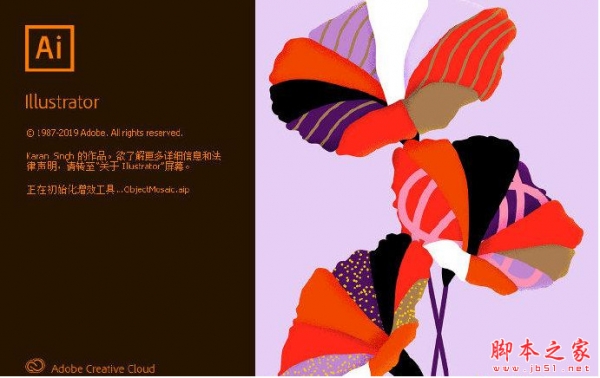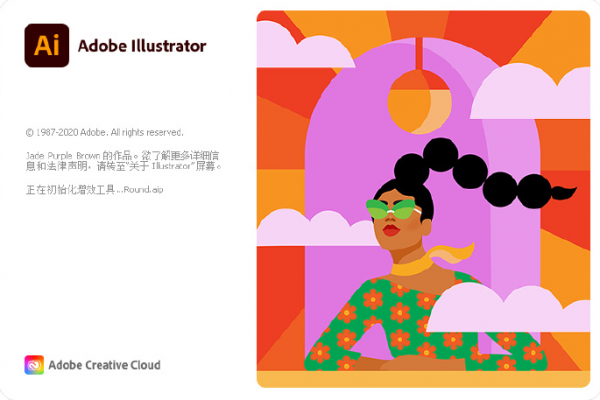经常使用ai绘制粉色花朵,该怎么绘制呢?我们可以使用线条组合,下面我们就来看看Illustrator中绘制花瓣效果教程。
adobe illustrator(AI) 2020 v24.0.1 中文特别精简授权版
- 类型:图像处理
- 大小:310MB
- 语言:简体中文
- 时间:2020-04-16

选择文件的钢笔工具,在画布上绘制一个花瓣的边缘,一半的路径即可,如图所示样子

然后打开渐变工具,对这条路径添加花瓣的颜色渐变,适当调节即可

然后在绘制花瓣的另一个边缘,同样设置渐变颜色

将两个描边路径选中,然后打开混合工具,调节指定步数设置混合

混合步数的数量可以根据自己的线来调节,最后达到自己合适的样子为止,如图所示

最后使用白箭头慢慢调整细化,最后效果就出现了,如图所示。


以上就是Illustrator绘制线条花瓣效果的教程,希望大家喜欢,请继续关注脚本之家。
相关推荐:
ai怎么设计树叶条做成的雪花图形? ai漂亮雪花logo的设计方法
本文由 华域联盟 原创撰写:华域联盟 » ai怎么设计漂亮的粉色花朵? Illustrator绘制线条花瓣效果的教程
转载请保留出处和原文链接:https://www.cnhackhy.com/159085.htm